
Spisu treści:
- Autor John Day [email protected].
- Public 2024-01-30 11:29.
- Ostatnio zmodyfikowany 2025-01-23 15:02.
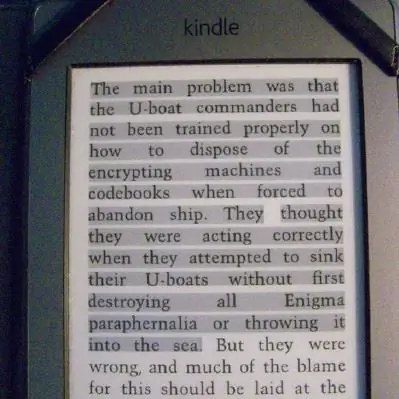
Częstym pytaniem i frustracją związaną z różnymi modelami czytników Kindle jest to, czy możliwe jest skopiowanie tekstu z ekranu i przesłanie go e-mailem. Krótka odpowiedź brzmi: „Nie”. Ten Instruktaż pokazuje, jak to zrobić, chociaż nie bezpośrednio z czytnika Kindle. Będziesz potrzebować innego urządzenia, na które możesz załadować aplikację Kindle.
Zdjęcie przedstawia mój e-czytnik Kindle Touch z 2011 roku. Tekst pochodzi z książki Enigma: The Battle for the Code Hugh Sebag-Montefiore (Wiley e-Book). Pokażę jak skopiować zaznaczony tekst i wkleić go do e-maila lub dokumentu.
Krok 1: Pobierz aplikację
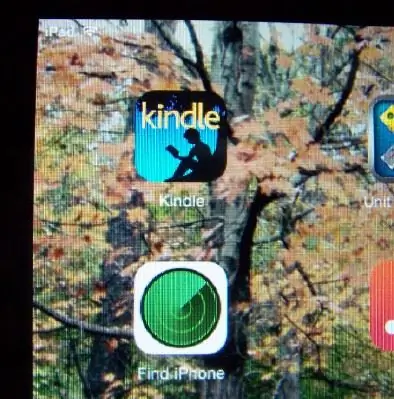
Aplikacja Kindle. jest dostępny bezpłatnie wszędzie tam, gdzie masz swoje aplikacje. Zdjęcie pokazuje jego ikonę na ekranie mojego iPada 2, ale można go też zainstalować na telefonie lub komputerze. Działa na platformach Android i Apple.
Krok 2: Pobierz książkę do aplikacji urządzenia
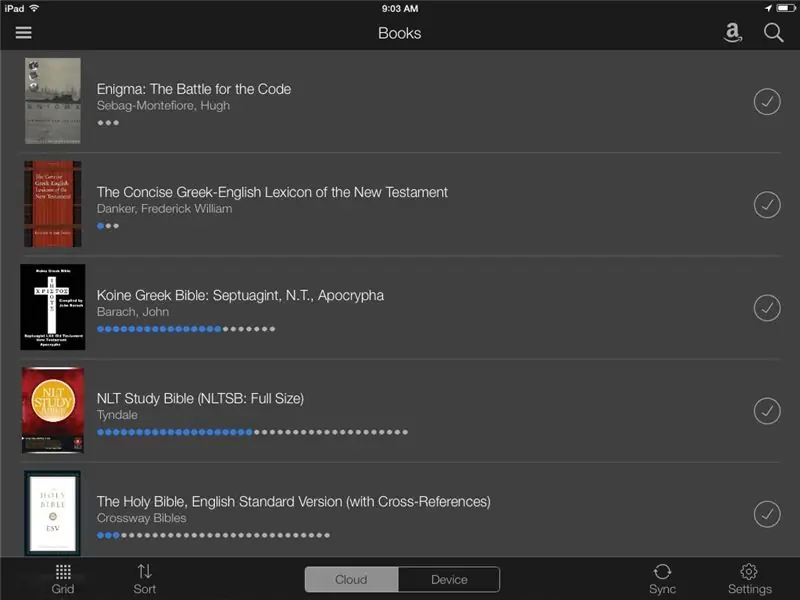
Zdjęcie przedstawia zawartość strony w aplikacji Kindle. na moim iPadzie. Zwróć uwagę na przyciski u dołu, które umożliwiają przeglądanie zasobów w chmurze lub na urządzeniu. „Enigma…” znajduje się na szczycie listy. Dotknij go, aby pobrać na telefon lub tablet.
Krok 3: Znajdź fragment do skopiowania
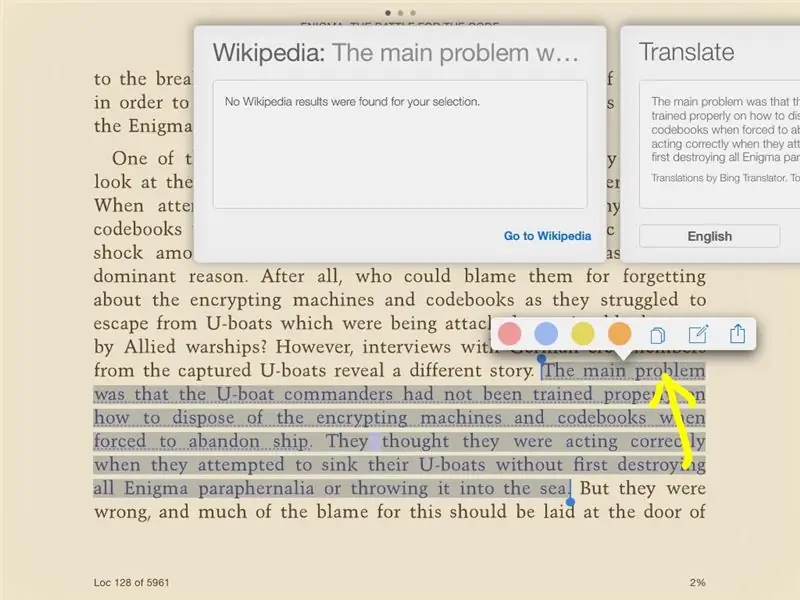
Znajdź fragment, który chcesz skopiować. Zaznacz to. Powinno pojawić się menu dodawania notatki, podświetlania w wybranym kolorze, wysyłania jej w wybrane miejsce i kopiowania. Żółta strzałka wskazuje przycisk Kopiuj. Kliknij na to.
Krok 4: Wklej do wiadomości e-mail
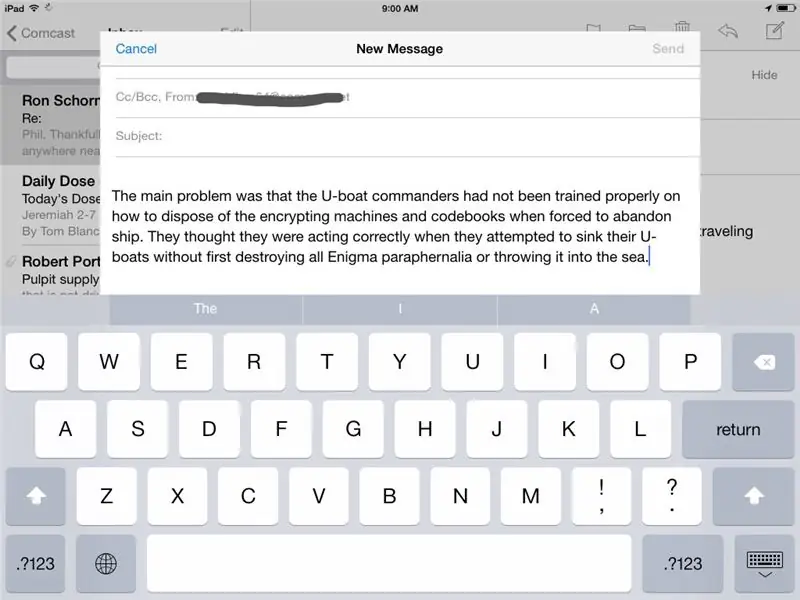
Otwórz program pocztowy i rozpocznij nową wiadomość e-mail. Wklej tekst do wiadomości e-mail lub do tworzonego dokumentu.
Zalecana:
Arduino TTS (tekst na mowę): 3 kroki (ze zdjęciami)

Arduino TTS (Text to Speech): Cześć, dzisiaj w tym samouczku nauczę Cię, jak sprawić, by Twój Arduino mówił bez żadnego modułu zewnętrznego. Tutaj możemy to wykorzystać w wielu projektach, takich jak mówiący termometr, Roboty i wiele innych. Więc bez marnowania czasu zacznijmy ten projekt
Jak zmienić tekst, który pojawia się po najechaniu myszą na przycisk Start: 4 kroki

Jak zmienić tekst, który pojawia się po najechaniu myszą na przycisk Start: Tytuł mówi wszystko?
Photoshop: Utwórz szklisty tekst: 3 kroki

Photoshop: Utwórz szklisty tekst: ** Jestem Holendrem, więc proszę powiedz, czy muszę coś poprawić ** Zamierzamy utworzyć szklisty tekst w Photoshopie CS2. Dodałem kilka zrzutów ekranu, są holenderskie, ale myślę, że ty mogę zobaczyć, co mam na myśli. To jest moja pierwsza instrukcja, mam nadzieję, że ci się spodoba
Dodaj tekst do obrazów za pomocą polecenia „konwertuj” systemu Linux: 3 kroki

Dodaj tekst do obrazów za pomocą polecenia „konwertuj” systemu Linux: Ta instrukcja pokaże, jak dodać tekst do obrazu za pomocą polecenia konwertuj w systemie Linux. Cennym zastosowaniem tego jest umieszczenie podpisu na obrazie w celu dokumentacji. Innym zastosowaniem byłoby umieszczenie znacznika czasu na obrazie, który g
Skopiuj swoje stare slajdy w łatwy sposób !: 8 kroków (ze zdjęciami)

Skopiuj swoje stare slajdy w łatwy sposób!: Mam wiele slajdów sprzed lat i od czasu do czasu cieszę się, że je oglądam. Ale zawsze wyjeżdżałem, żałując, że nie mam ich na płycie, CD, Flash Drive, czy czymkolwiek, żebym mógł je częściej oglądać. W tamtych czasach slajdy były znacznie tańsze niż p
